Utilizzo del rilevamento dei volti in Momenti salienti
È possibile organizzare i file multimediali usando il rilevamento dei volti per identificare le persone nelle foto e nei clip video.
Se nei file multimediale sono presenti diversi volti, nel file è possibile aggiungere dei tag con il nome di ciascuna persona, in modo che la miniatura del file appaia in più di un gruppo di volti.
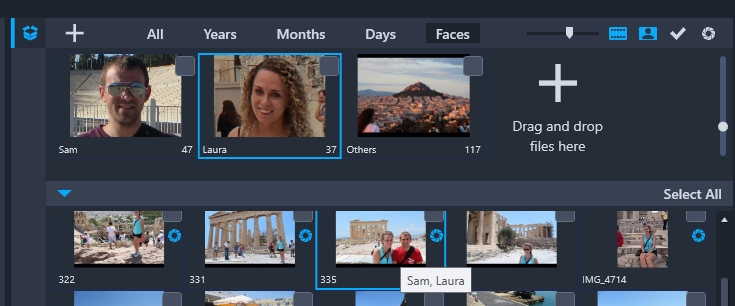
Volti può essere usato per organizzare i contenuti multimediali. Passare il mouse sopra una miniatura per vedere a quali gruppi di volti appartiene.
1 Nella finestra Momenti salienti, aprire la cartella con i file multimediali che si desidera analizzare.
2 Nella parte superiore della Libreria, fare clic su Volti.
La prima volta che si organizza una cartella di contenuti multimediali con Volti possono essere necessari alcuni minuti. Aspettare che la barra di avanzamento indichi che il processo è concluso prima di continuare.
3 Fare clic sui gruppi di volti che appaiono nel bordo superiore della Libreria.
4 Sotto un gruppo, fare clic su Aggiungi nome e digitare il nome della persona identificata in quel gruppo.
5 Nella sezione inferiore della Libreria, esaminare le miniature di questo gruppo facendo clic sulle miniature che si desidera visualizzare o riprodurre nella finestra di anteprima. Per eliminare un file dal gruppo, fare clic con il pulsante destro del mouse sulla miniatura e selezionare Rimuovi da questo gruppo.
6 Ripetere i passaggi 3 e 5 per ciascuna persona da identificare.
1 Nella finestra di Momenti salienti, aprire la cartella con i contenuti multimediali che si sono precedentemente organizzati usando il rilevamento dei volti.
2 Nella parte superiore della Libreria, fare clic su Volti.
3 Lungo la parte superiore della Libreria, fare clic su uno dei gruppi di volti.
4 Nella sezione inferiore della Libreria, selezionare una o più miniature, fare clic con il pulsante destro del mouse su una delle miniature selezionate e scegliere una delle seguenti opzioni:
• Aggiungi a un altro gruppo: consente di aggiungere le miniature ad altri gruppi selezionando uno o più gruppi nella finestra Aggiungi a gruppo.
• Sposta su un altro gruppo: consente di spostare le miniature in un diverso gruppo selezionando un gruppo nella finestra Sposta su un altro gruppo.
• "Rimuovi da questo gruppo: consente di eliminare le miniature dal gruppo, spostando automaticamente la selezione nel gruppo Altri.
• Elimina: elimina il file dalla Libreria.
• Elimina Tutto: elimina dalla Libreria tutti i file presenti in quella cartella.
Se non si sa con sicurezza se una miniatura appartiene a uno o più gruppi, passare il mouse sulla miniatura fino a che non viene visualizzata una descrizione dei comandi; i nomi del gruppo con tag vengono visualizzati qui.
È anche possibile aggiungere miniature a un gruppo di volti selezionando le miniature nella parte inferiore della Libreria e trascinandole sulla miniatura del gruppo di volti nella parte superiore della Libreria.
1 Nella finestra di Momenti salienti, aprire la cartella con i contenuti multimediali che si sono precedentemente organizzati usando il rilevamento dei volti.
2 Nella parte superiore della Libreria, fare clic su Volti.
3 Lungo la parte superiore della Libreria, fare clic sul gruppo di volti ed eseguire una delle seguenti azioni:
• Cambia il nome del gruppo: fare clic sul nome sotto la miniatura del gruppo e digitare un nuovo nome.
• Eliminare un gruppo: fare clic con il pulsante destro del mouse sulla miniatura di un gruppo e selezionare Rimuovi gruppo.
• Unisci un gruppo: fare clic con il pulsante destro del mouse sulla miniatura di un gruppo, scegliere Unisci con i gruppi e selezionare un gruppo per l’unione.
• Crea un nuovo gruppo: nella parte inferiore della Libreria, selezionare le miniature che si desidera aggiungere a un nuovo gruppo e trascinarle sul segno più (Trascinare qui i file) nell’angolo superiore destro della Libreria. Quindi è possibile selezionare il nuovo gruppo, fare clic su Aggiungi nome e digitare il nome desiderato.